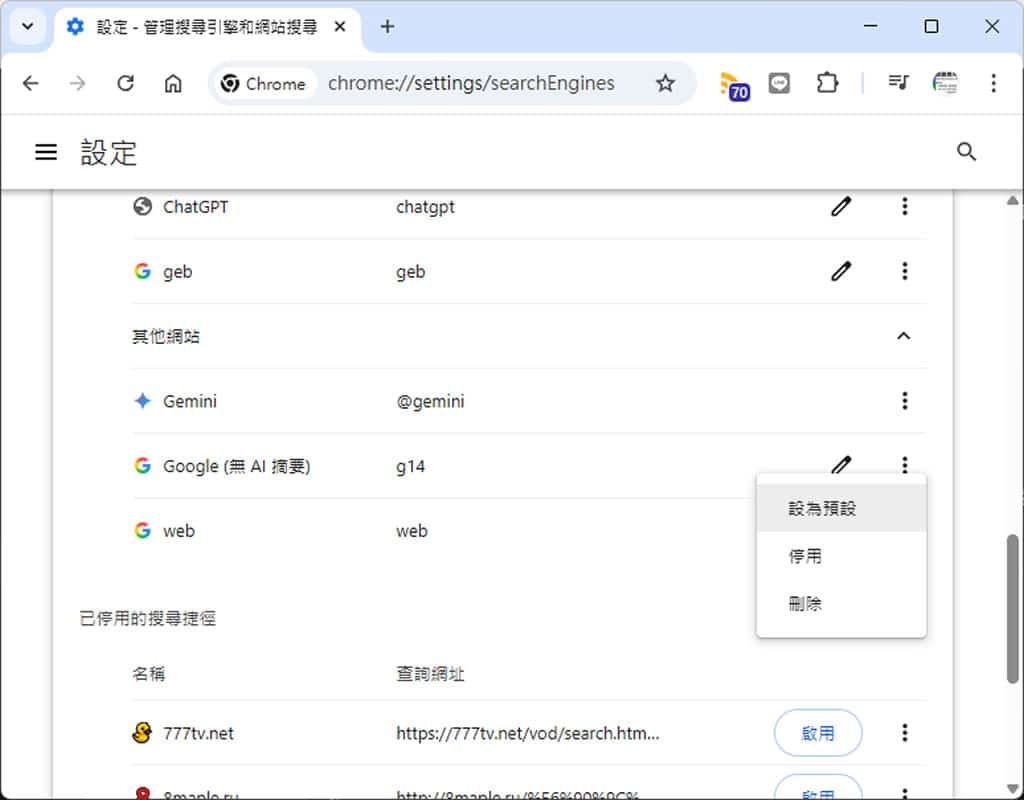
Google 搜尋引入了「AI 摘要(AI Overviews)」功能,透過人工智慧自動彙整多個網站資訊,在搜尋頁面頂部直接提供精簡答案,讓使用者無需點擊連結即可快速獲得重點資訊。根據 Google 官方部落格的說明,這項功能的設計初衷是為了節省搜尋時間,並提供更豐富、整合性的解答,尤其對於複雜問題如旅遊計畫、食譜比較等,有明顯幫助。
然而,對許多使用者來說,AI 摘要的出現也可能帶來困擾,例如資訊不夠精確、來源不清楚,或是習慣傳統搜尋結果的人會覺得不夠直觀,甚至影響點擊原始網站內容的意願。若你希望關閉 AI 摘要,Google 目前尚未提供全局停用選項,但可以透過登入 Google Labs 關閉「搜尋實驗室」中的 AI 功能,或改用 Google 搜尋的無 AI 摘要網址(加入 udm=14 參數)來直接顯示傳統結果頁。這種方式不僅能回到熟悉的搜尋樣貌,也讓使用者自行判斷網站內容的可信度與完整性。
🔔 不錯過任何精彩! 立即訂閱我們的 LINE 官方帳號
每次發佈新文章時,您將會第一時間收到本站文章連結通知,輕鬆掌握最新資訊!
不想看 AI 自動整理的答案?教你簡單關閉 Google Search 的 AI 摘要模式,回歸熟悉的搜尋體驗
1.例如以 best video downloader 進行搜尋會出現 AI 摘要,而其出現的答案,是參考答案右邊的網址整合而成。
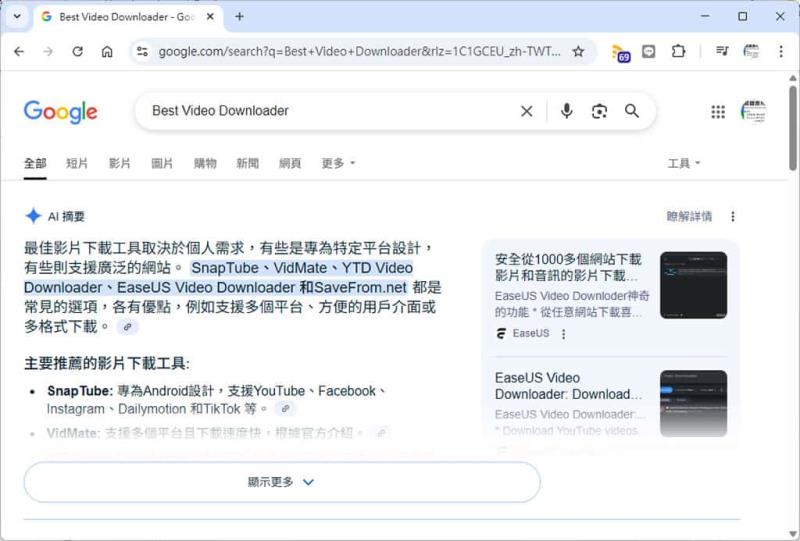
2.如果改用以下搜尋方式,將可以直接顯示搜尋結果,讓 AI 摘要不出現。
https://www.google.com/search?udm=14&q=Best+Video+Downloader
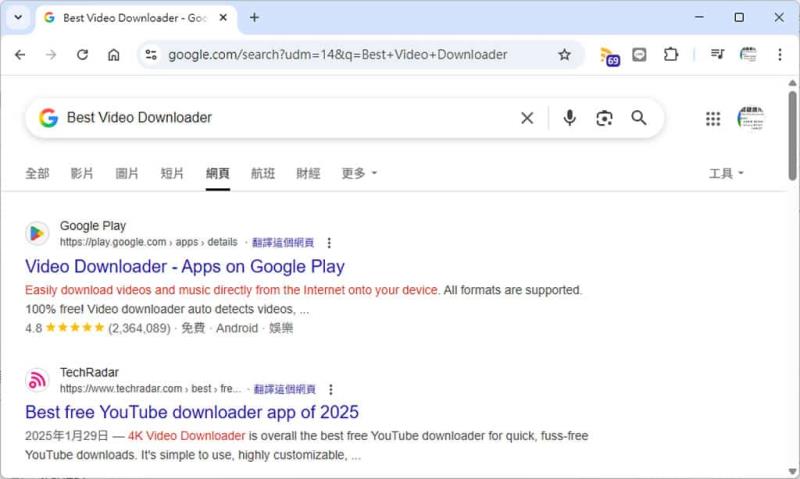
3.當然,我們不可能每次搜尋時都手動輸入上述網址再加上關鍵字。為了更方便使用,我們可以進入 Chrome 的設定頁面,修改預設的搜尋引擎,讓每次從網址列搜尋時都自動加上 udm=14 參數,直接跳過 AI 摘要,回到傳統搜尋結果頁面。
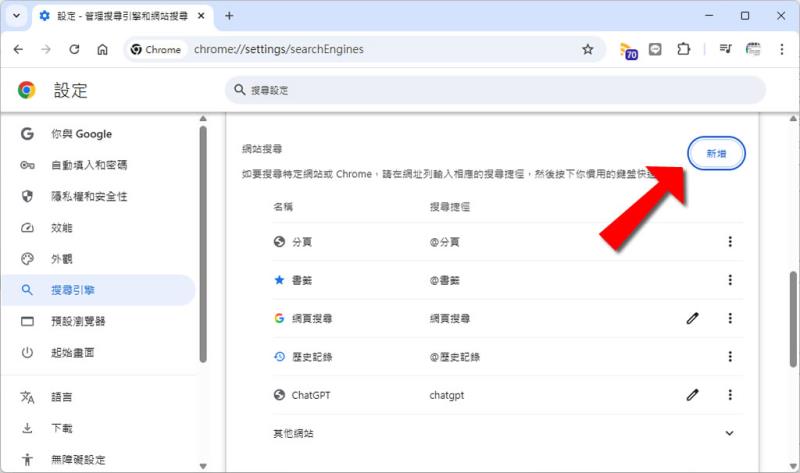
4.點擊新增,可按如下圖的方式輸入,名稱及搜尋捷徑都可以自取,只有以下網址需按照如下格式,並在確定後,按「儲存」按鈕。
https://www.google.com/search?q=%s&udm=14
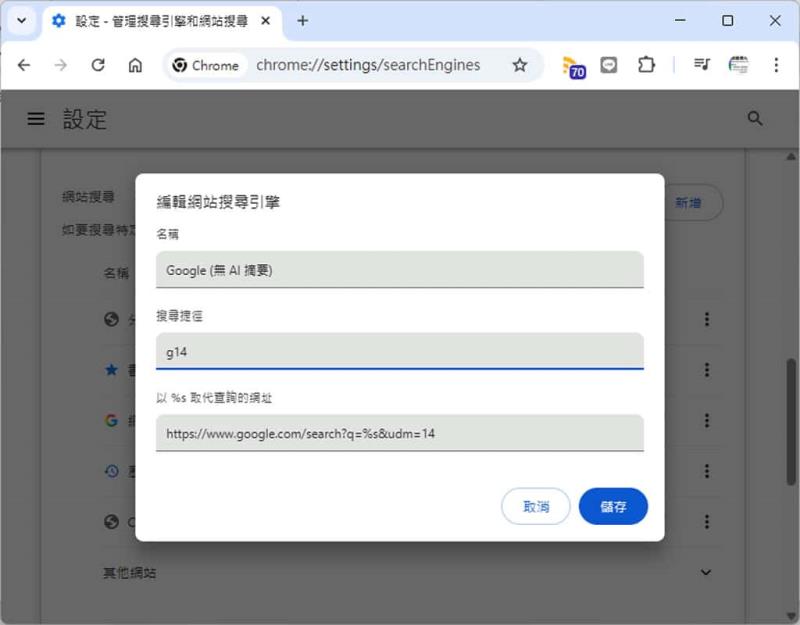
5.回到原頁面,剛剛新增的搜尋引擎就會出現,點擊其後的 3點直線圖示按鈕,將這個搜尋引擎設為預設。
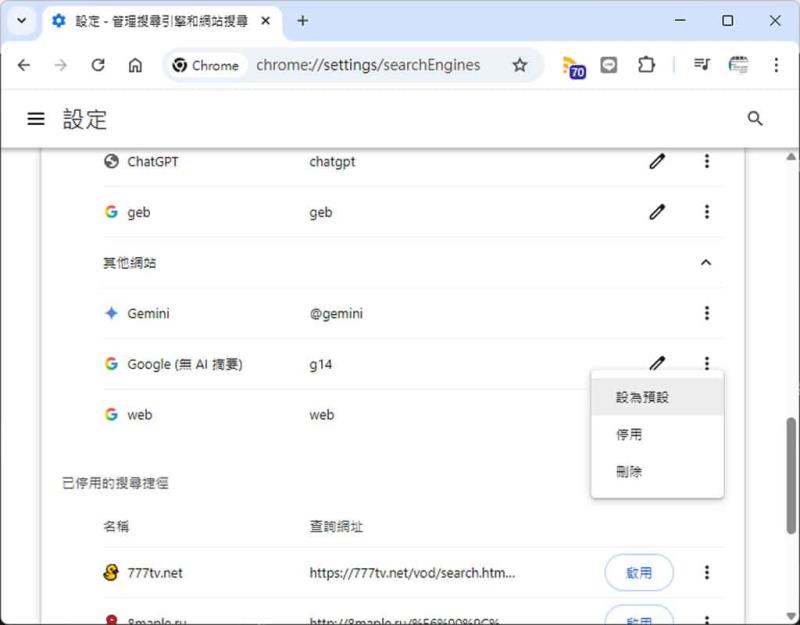
6.接下來,就可以像以往的習慣直接在網址列輸入關鍵字搜尋,當然,你也可以在搜尋引擎處將搜尋引擎改回原有 AI 摘要的搜尋引擎,這個是 Chrome 預設的。
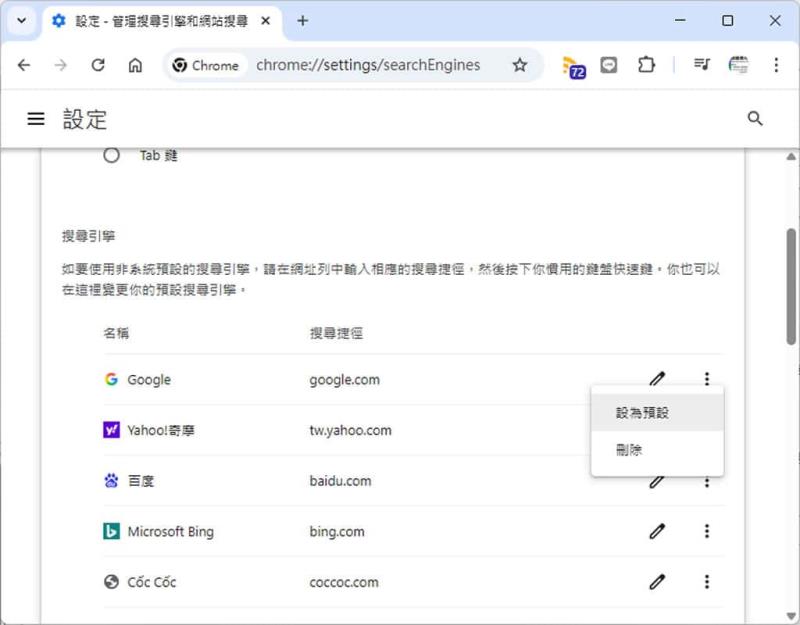
每個人對搜尋引擎的需求與使用習慣各有不同,有些人可能很喜歡 AI 摘要,因為它能快速整理重點、節省瀏覽時間,尤其在查詢複雜問題時特別實用。但也有使用者偏好自行閱讀原始資料、比對不同觀點,覺得傳統的搜尋結果更清楚、更可信。無論你屬於哪一種,只要依照本文教學調整設定,就能選擇最適合自己的搜尋體驗。